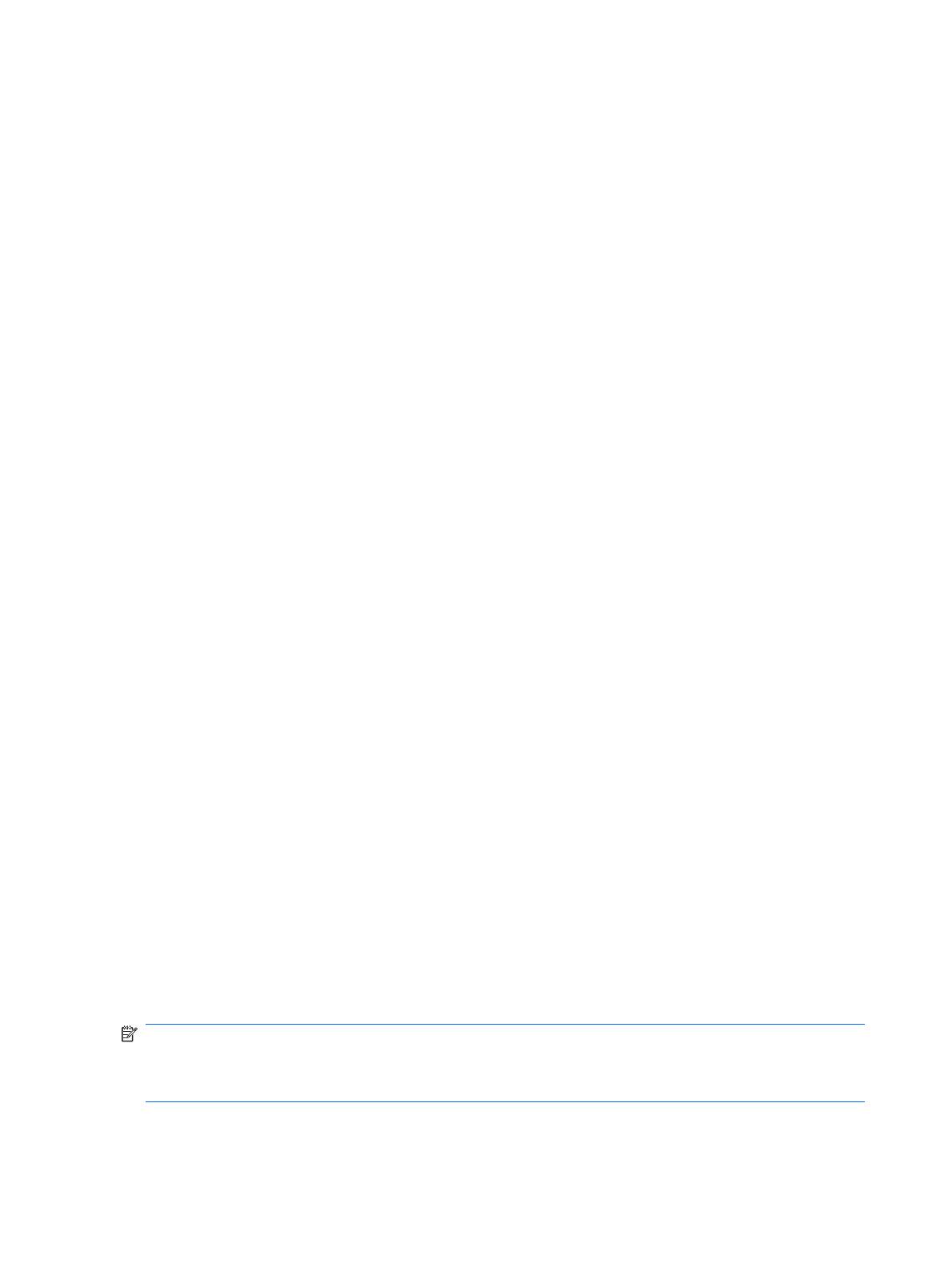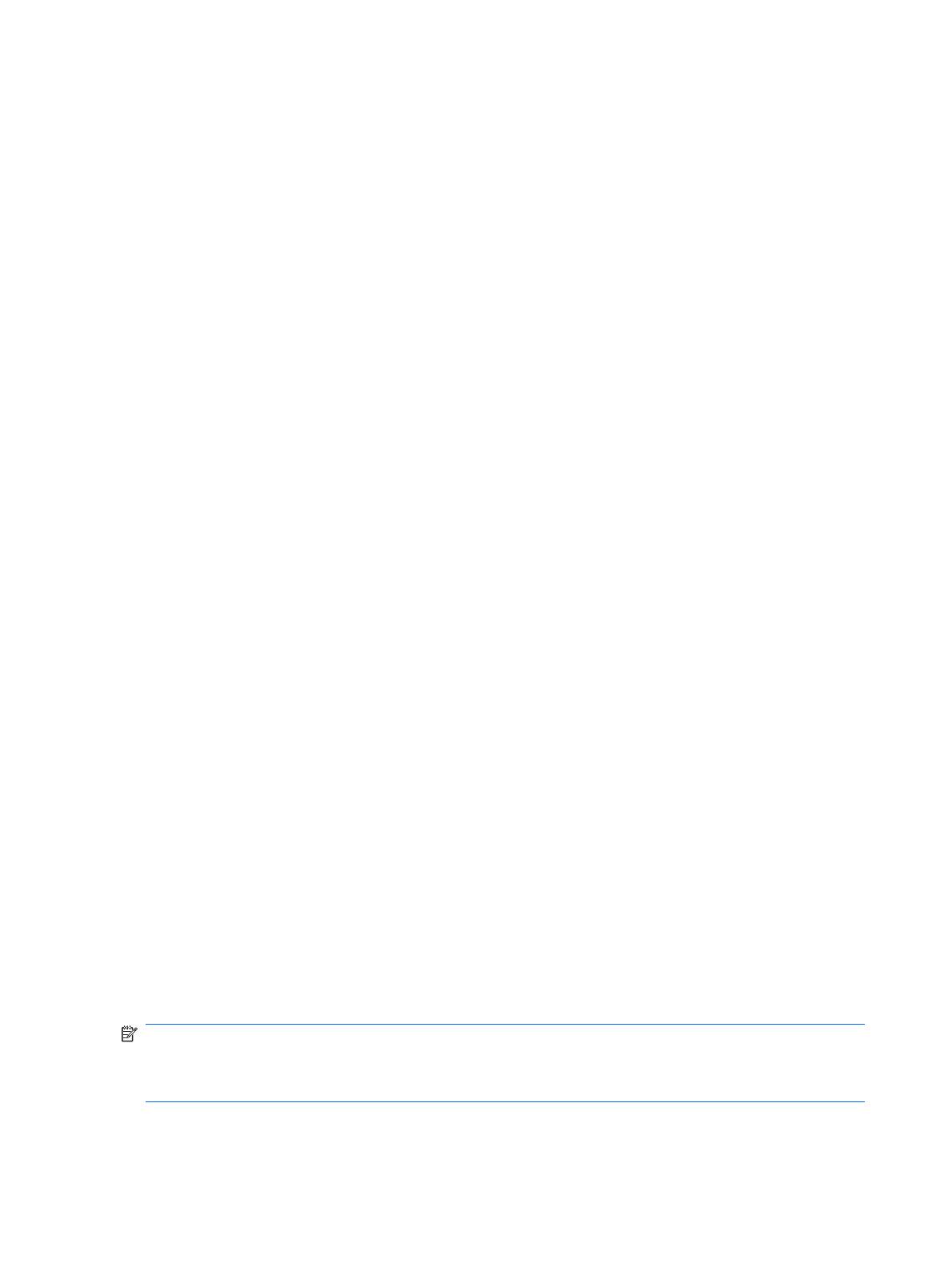
Terwijl bij 'klassieke' Spanning Tree, zoals gedefinieerd in IEEE 802.1D, L2-doorstuurlussen
gegarandeerd worden voorkomen in een algemene netwerktopologie, kan het tot 50 seconden duren
voordat 'convergentie' plaatsvindt (met andere woorden voordat elke bridge/switch in het netwerk
afzonderlijk voor elk van de eigen poorten heeft besloten of verkeer actief moet worden doorgestuurd
of niet). Deze periode wordt voor veel toepassingen als te lang beschouwd. De vertraging is nodig om
voldoende tijd te bieden om mogelijke lussen te detecteren, waardoor statuswijzigingen kunnen worden
doorgegeven en verwerkt door alle relevante apparaten.
In deze switch is snellere convergentie mogelijk als de netwerktopologie dit toestaat. Het Rapid
Spanning Tree Protocol (RSTP) is ontworpen om netwerktopologieën te detecteren en te gebruiken die
een snellere convergentie van de spanning tree mogelijk maken zonder dat doorstuurlussen optreden.
In een goed ontworpen netwerk, kan herconvergentie mogelijk minder dan één seconde vereisen.
Multiple Spanning Tree (MST) maakt het groeperen en koppelen van VLAN's aan Spanning Tree-
instanties mogelijk. Elke Spanning Tree-instantie heeft een topologie die onafhankelijk is van andere
Spanning Tree-instanties. De architectuur biedt meerdere doorstuurpaden voor gegevensverkeer,
waardoor verdeling van de werkbelasting in het netwerk mogelijk wordt en fouttolerantie wordt geboden.
MSTP-naar-RSTP-conversie (PVST-interoperabiliteit)
MSTP-naar-RSTP-conversie vormt een uitbreiding van de MSTP-standaard (Multiple Spanning Tree
Protocol) doordat het beperkte interoperabiliteit met andere bedrijfsspecifieke Spanning Tree Protocols
voor VLAN's biedt, zoals PVST/PVST+ van Cisco. Als MSTP-naar-RSTP-conversie is ingeschakeld op
de HP PC Blade Switch, is dit een algemene parameter die geldt voor alle poorten waarop Spanning
Tree is ingeschakeld. Als deze functie is ingeschakeld, worden de switch-poortmodi trunk of algemeen
niet ondersteund. Er wordt een foutmelding weergegeven wanneer u de switch-poortmodus van een
interface probeert te wijzigen in trunk of algemeen. Als meer dan twee VLAN's zijn vereist, kunnen de
vier primaire uplinks afzonderlijk worden gebruikt als toegangspoorten. Dit gaat echter ten kosten van
de layer 2-redundantie. Als meer dan twee VLAN's en redundantie zijn vereist, moet deze functie worden
uitgeschakeld. HP adviseert IEEE 802.1s Multiple Spanning Trees te gebruiken voor situaties waarbij
snelle L2-redundantie en ondersteuning voor meer dan twee VLAN's is vereist.
Na ontvangst van een Spanning Tree BPDU, zet de switch deze om naar een MSTP BPDU en wijst
deze toe aan de juiste MST-instantie. Voordat de switch een MSTP BPDU verzendt, wordt de BPDU
omgezet in een RSTP BPDU. Als de switch is verbonden met een andere switch waarop 802.1D actief
is, wordt de RSTP BPDU verzonden als een STP BPDU, zoals aangegeven in de IEEE-specificatie.
De standaardconfiguratie voor deze functie is als volgt:
●
MSTP standaard ingeschakeld
●
VLAN 1 toegewezen aan MST-instantie 1
●
MSTP-naar-RSTP-conversie ingeschakeld
●
VLAN 2 toegewezen aan MST-instantie 2
●
VLAN 3-4093 toegewezen aan MST-instantie 15
Instantie 0 is gereserveerd voor VLAN 4094 (standaard-VLAN voor het droppen van alle frames)
OPMERKING: Als MSTP-to-RSTP is ingeschakeld (standaardinstelling) wanneer u een switch-poort
in de modus trunk of algemeen probeert te zetten, wordt de volgende melding weergegeven: Port
<Number>, extension separated-bridge exist (Poort <nummer>, extensie afzonderlijke
brugverbinding bestaat). Zie paragraaf één in deze sectie voor meer informatie.
8 Hoofdstuk 1 Inleiding NLWW